この記事では、App Store以外から、エミュレータアプリPPSSPPをインストールする方法を解説します。
現在、PPSSPPはApp Storeからインストール可能となっています。
ただ、たまに配信が止まることがあり、そのような場合に本記事で紹介する方法を知ってると便利です。
SideStoreからPPSSPPをインストールする方法
SideStoreを使えば、App StoreにないアプリをiPhoneへインストール、いわゆるサイドロードが可能となります。
脱獄(Jailbreak)環境も必要ありません。
これでPPSSPPを導入することが可能です。
前提:SideStoreのインストール方法
SideStoreの導入にあたり、事前に準備が必要なものです。
| 必要なもの | 備考 |
|---|---|
| パソコン | Windows 10以降/macOS 10.15以降 |
| iPhone/iPad | iOS 14/iPadOS 14以降 |
| USBケーブル | – |
| Apple ID | 普段メインで使用しているApple IDとは別に、 2ファクタ認証を無効にした専用IDの用意を推奨 参考 Apple ID の 2 ファクタ認証 |
詳しい手順は、説明がかなり長くなるため、関連記事【SideStoreのインストール方法! iPhoneでIPAからアプリをサイドロードする使い方】で解説しています。

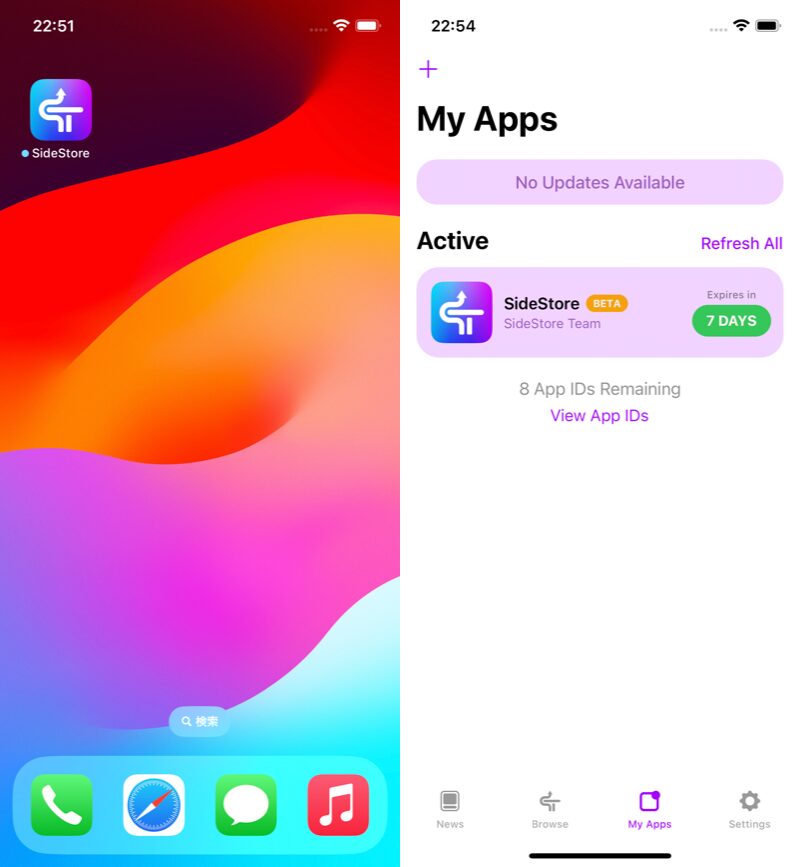
SideStoreの導入ができたら準備OK
PPSSPPをインストールする方法
![]() SideStoreで「Browse」タブの Sources を開き、一覧からソース「SideStore Team Picks」を追加します。
SideStoreで「Browse」タブの Sources を開き、一覧からソース「SideStore Team Picks」を追加します。
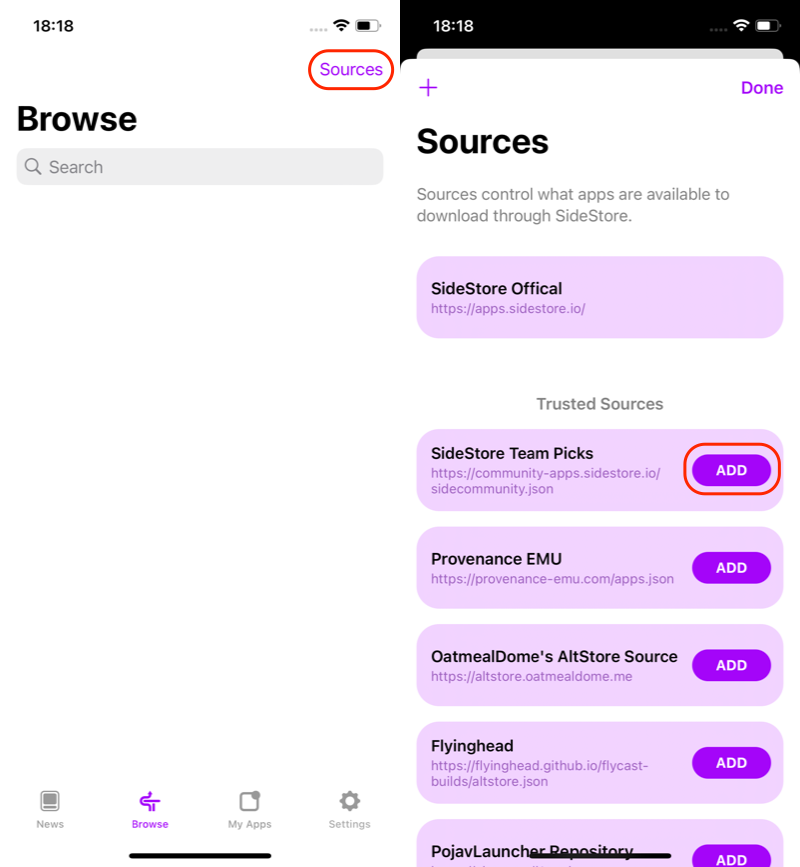
(左)Sources (右)追加したいソースを選ぶ
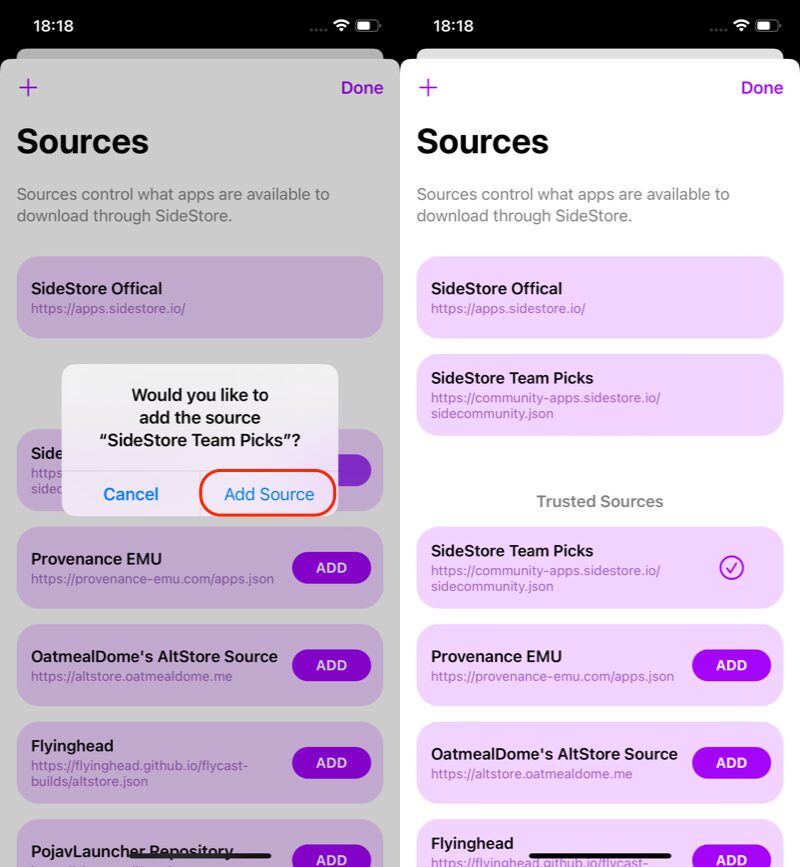
(左)Add Source (右)ソースが追加される
これで「Browse」タブに、追加したソースに掲載されるアプリが表示されます。
この一覧に![]() PPSSPPがあるので、タップすればインストールできます。
PPSSPPがあるので、タップすればインストールできます。
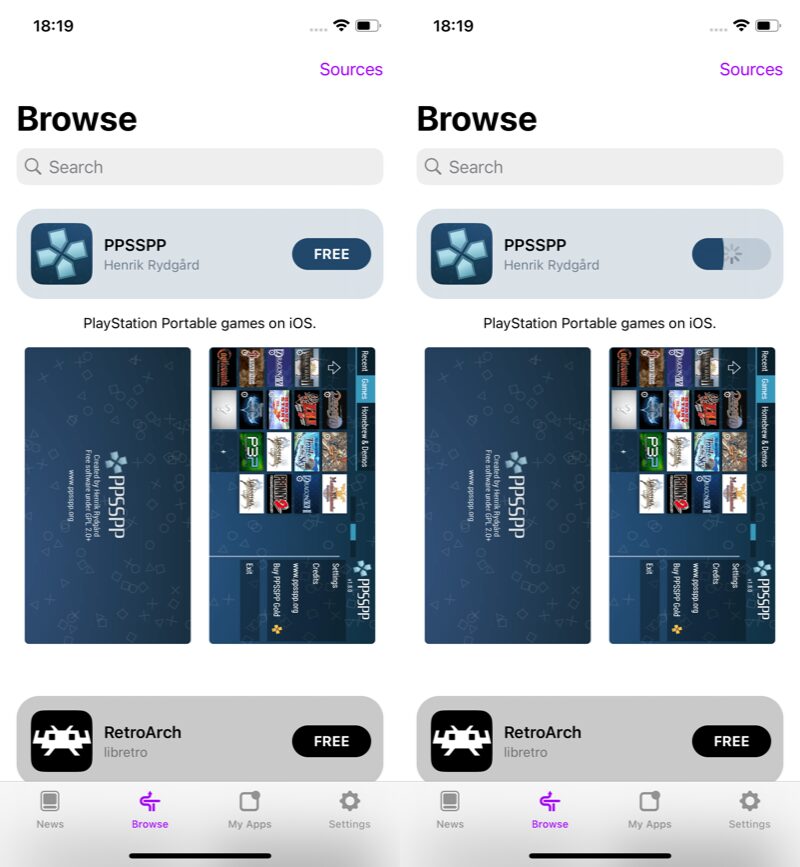
(左)アプリ一覧 (右)タップでインストールが始まる
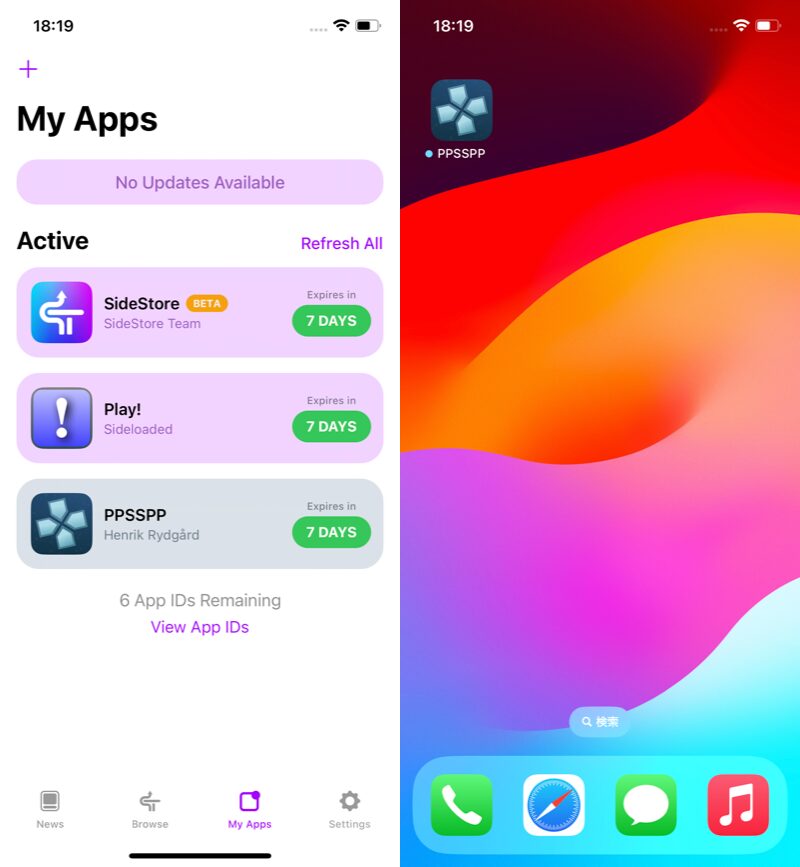
(左)インストール完了 (右)アイコンが追加される
![]() PPSSPPの使い方(ソフトの入れ方〜初期設定のやり方)は、App Storeから導入する場合と変わりありません。
PPSSPPの使い方(ソフトの入れ方〜初期設定のやり方)は、App Storeから導入する場合と変わりありません。
詳しくは関連記事【PPSSPP – iOSでPSPを遊ぶ方法! iPhoneのエミュレータでゲームをプレイしよう】で解説しています。

〆:App Storeに掲載のないPPSSPPも導入できる!
以上、App StoreにないPPSSPPをインストールする方法! IPAファイルからサイドロードしよう の説明でした。
![]() PPSSPPは長年、App Storeから配信されなかったため、インストールがかなり大変でした。
PPSSPPは長年、App Storeから配信されなかったため、インストールがかなり大変でした。
ただ2024年になり、Appleがレトロゲームのエミュレータを解禁する方針に変わったため、ついにApp Storeから入手可能となりました。
ただApp Storeのガイドラインの関係で、一時的に公開停止となるケースも多いです。
そのようなシーンで、今回紹介したような、App Store以外から導入するやり方が活躍します。
手順は決してカンタンではありませんが、App Storeでの再配信まで待てない!という方は、ぜひお試しあれ。
コメント